以下是对 Excel 中 TEXTJOIN 函数的详细说明:
一、函数语法解析
TEXTJOIN 函数的语法为 “TEXTJOIN (分隔符,忽略空白单元格,字符串 1,...)”。
- “分隔符”:用于分隔各个文本项的字符串,可以是逗号、分号、空格等各种字符,决定了组合后的文本的格式。
- “忽略空白单元格”:一个布尔值,当为 TRUE 时表示忽略空单元格,为 FALSE 时不忽略。这在处理数据中可能存在的空值时非常有用,可以确保组合后的文本更加整洁。
- “字符串 1、2... 等”:要组合的文本项,可以是单个字符串、单元格引用或单元格范围,提供了多种输入方式,方便灵活地处理不同类型的数据。
二、基础用法
简单的字符串组合:
可以将多个单元格的文本组合成一个字符串。例如,使用逗号作为分隔符并忽略空单元格,可以使用公式 “=TEXTJOIN (",",TRUE,A2,B2,C2)”,如果其中某些单元格为空,设置为 TRUE 的第二参数会忽略这些空单元格,只组合有内容的单元格文本。
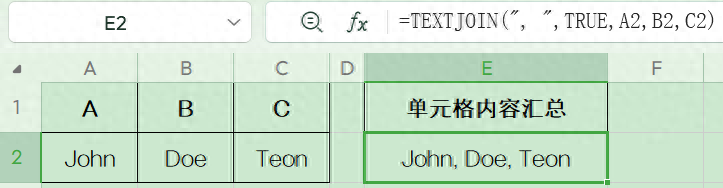
还可以将整个单元格范围内的文本组合成一个字符串,如使用空格作为分隔符,公式可以是 “=TEXTJOIN (" ",TRUE,A2:A6)”,这样可以快速将一个区域内的文本组合起来。
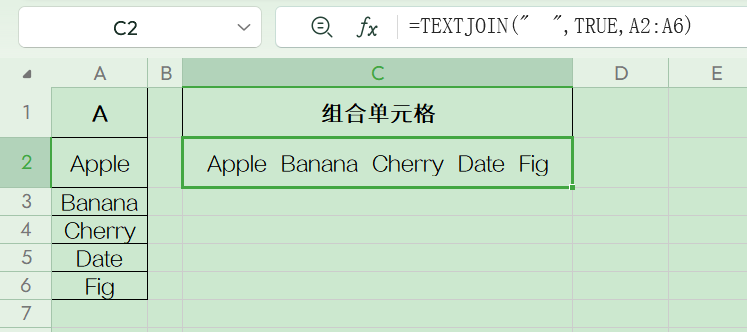
三、典型用法
处理带有空单元格的文本:
在实际数据中,经常会遇到包含空单元格的情况。通过将第二参数设置为 TRUE,可以轻松忽略这些空单元格。例如,“=TEXTJOIN (",",TRUE,A2:A6)”,如果 A2:A6 这个范围内有部分单元格为空,组合后的文本将不会包含这些空单元格的内容。
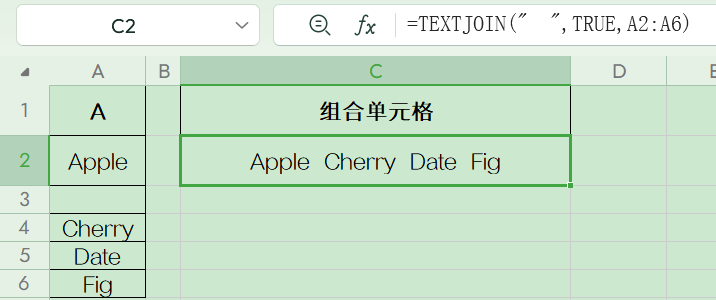
自定义分隔符:
使用自定义分隔符可以使组合的文本更具可读性。比如使用分号作为分隔符,公式为 “=TEXTJOIN (";",TRUE,A2:A6)”,这样组合后的文本项之间用分号分隔开,更加清晰易读。或者使用换行符作为分隔符,公式可以是 “=TEXTJOIN (CHAR (10),TRUE,A2:A6)”,在显示结果时会呈现出换行的效果,适合需要分行显示文本的情况。
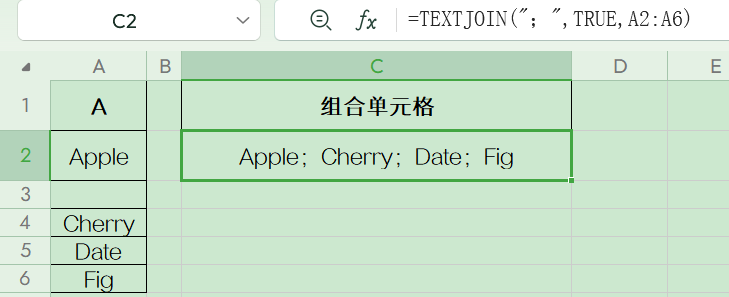
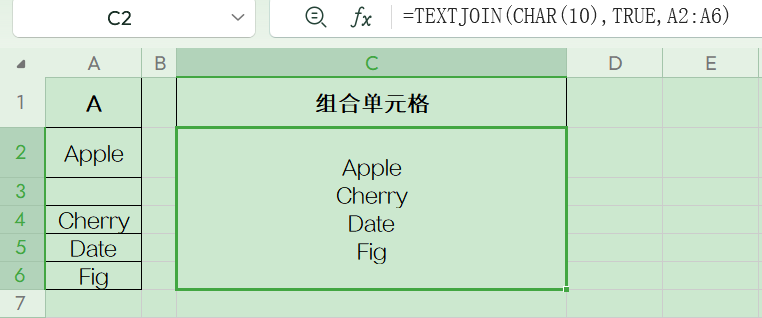
四、高阶用法
结合其他函数:
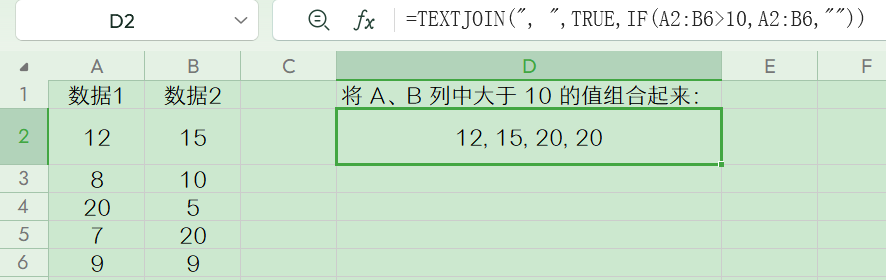
结合 IF 函数:可以根据特定条件组合文本。例如,“=TEXTJOIN (",",TRUE,IF (条件,A1:B6,""))”,这里 IF 函数根据条件判断是否将 A1:A5中的文本项纳入组合,如果满足条件则纳入,不满足则为空字符串,最后由 TEXTJOIN 函数进行组合。
结合 FILTER 函数(Excel 365 和 WPS2023 版):可以筛选出符合特定条件的文本项进行组合。例如,“=TEXTJOIN (",",TRUE,FILTER (A1:A5, 条件))”,FILTER 函数根据给定条件筛选出 A1:A5 中的文本项,然后由 TEXTJOIN 函数进行组合,这样可以更加灵活地处理数据。
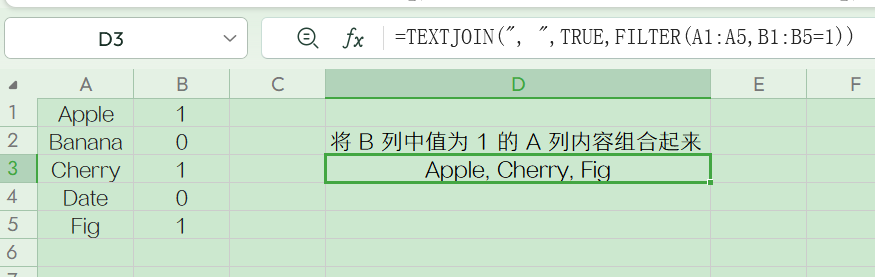
结合 UNIQUE 函数:可以去除重复值后进行文本组合。例如,“=TEXTJOIN (",",TRUE,UNIQUE (A1:A7))”,UNIQUE 函数先去除 A1:A10 中的重复文本项,然后由 TEXTJOIN 函数进行组合,确保组合后的文本中没有重复内容。
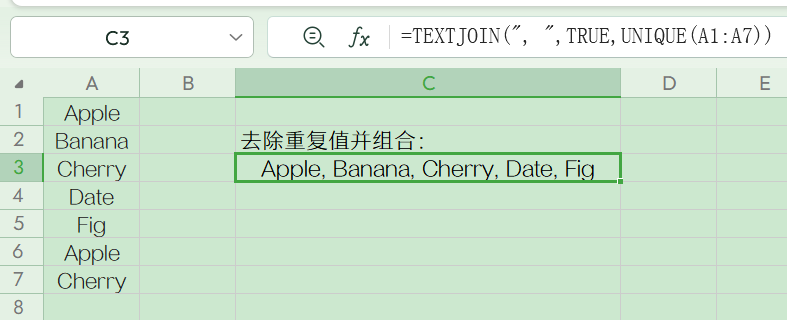
处理数组公式:
在需要处理数组公式时,可以使用 TEXTJOIN 函数,例如在条件求和后组合结果。
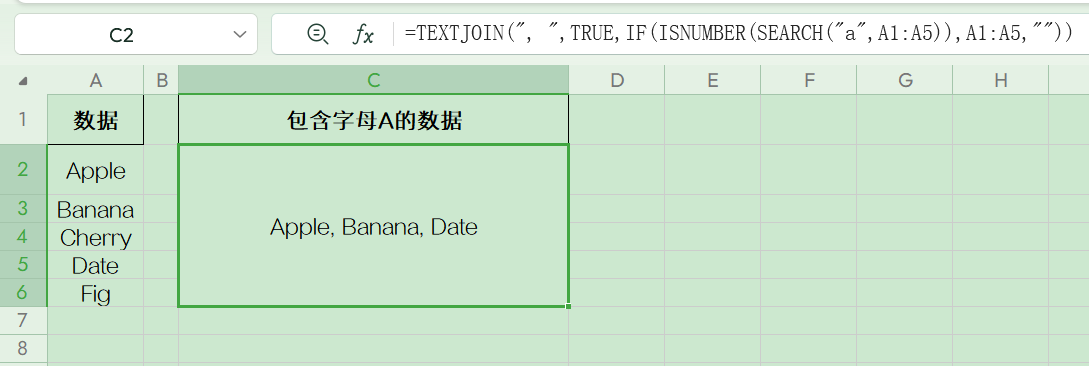
TEXTJOIN 函数是一个非常强大的文本处理工具,在 Excel 中具有广泛的应用。通过掌握其基础用法、典型用法和高阶用法,可以更加高效地处理各种文本组合问题,满足不同的工作需求。无论是简单的数据整理还是复杂的数据处理,TEXTJOIN 函数都能提供极大的灵活性和便利性,提升工作效率。










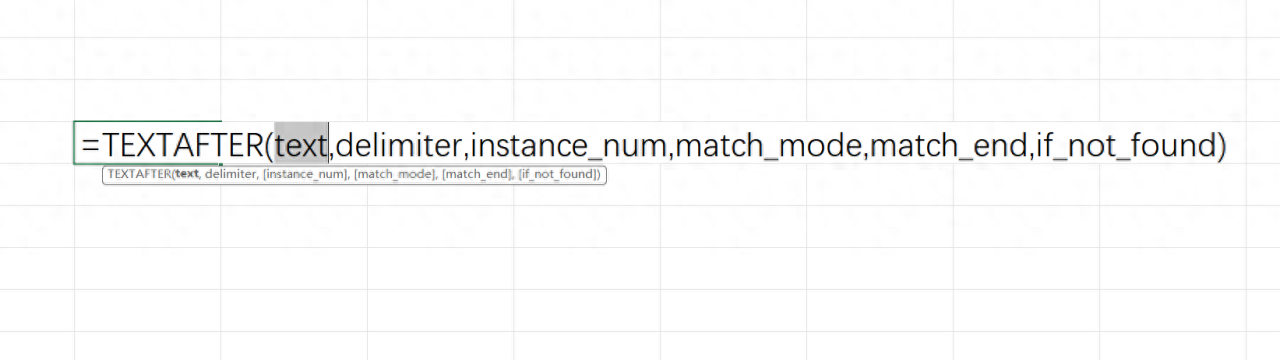
评论 (0)